- 软件大小:345MB
- 软件语言:简体中文
- 软件类型:国产软件
- 软件类别:图像处理
- 更新时间:2018-10-25
- 软件授权:免费版
- 官方网站://www.9553.com
- 运行环境:XP/Win7/Win8/Win10
- 标签:图片处理 acdsee
acdsee photo studio是一款非常不错的图片处理软件,同时兼具图片浏览功能。现在还拥有具有面部识别,甚至更多的方式,以非破坏性的目标领域的图像,灵活的色彩控制,工具加快您的大坝生产力,和更多,photostudio Ultimate使它很容易推边界和解锁您的创造性潜力。acdsee photo studio最高效、最多功能的照片处理工具套件。在开发模块实际上比Lightroom有更多的选择和受欢迎。婚礼摄影师和处理大量图片的人可能会最喜欢ACDSee解决方案。如果你也喜欢这款软件,那就来下载使用吧!

1、全面的RAW编辑器
2、有远见的分层编辑
3、轻松的数字资产管理
4、擦除和替换
5、变形与改革
第一 步:下载acdsee photo studio ultimate2018解压
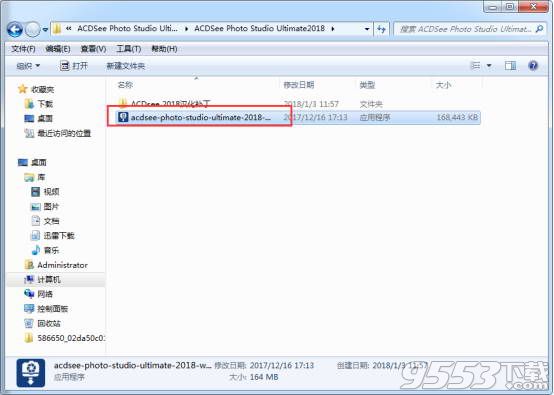
(图一)
下载acdsee photo studio ultimate2018,下载之后解压找到安装安装程序,打开安装程序开始安装。 如图一。
2第二 步:进入安装向导
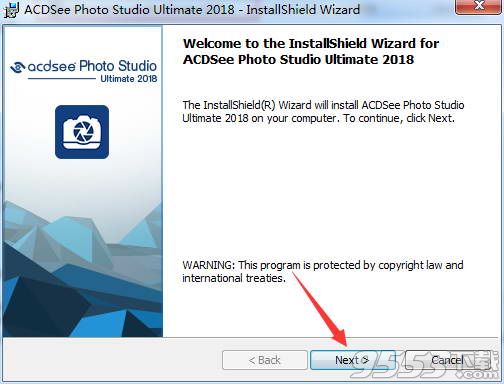
(图二)
打开之后入acdsee photo studio ultimate2018安装向导,点击next。 如图二。
3第三 步:同意软件许可协议

(图三)
阅读软件许可协议,全是英文版的看不懂直接选择第一个选项点击next。 如图三。
4第四 步:选择全部安装

(图四)
选择安装类型,选择第一个安装全部complete,点击next。 如图四。
5第五 步:点击安装
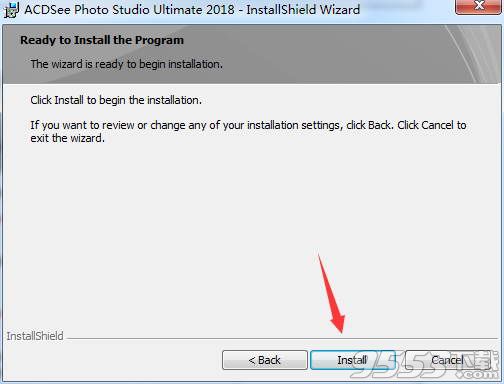
(图五)
点击install开始安装acdsee photo studio ultimate2018。 如图五。
6第六 步:安装完成
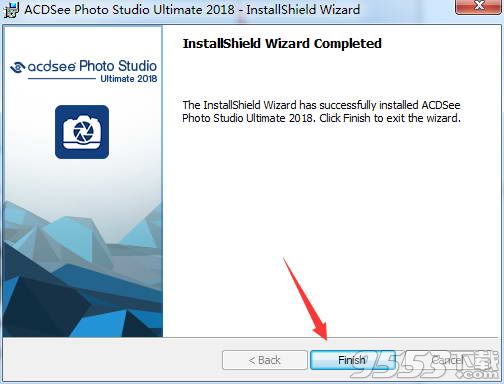
(图六)
ACDSee2018安装完成之后,点击finish。先不要打开ACDSee2018,还要破解。 如图六。
7第七 步:找到汉化破解补丁

(图七)
在安装包内打开汉化破解补丁,找到这个程序点击打开,汉化破解是一步到位的。 如图七。
8第八 步:破解acdsee photo studio ultimate2018专业版

(图八)
打开之后选择导入激活注册信息和导入action文件汉化,再点击中间那一个相机。 如图八。
9第九 步:ACDSee2018旗舰版界面

(图九)
汉化破解完成之后汉化补丁就会自动关闭,然后我们在桌面直接打开ACDSee2018标准版就可以使用了。 如图九。
在“管理”模式下,您可以浏览,排序,编目,操作和共享文件和图像。您可以组合不同的工具和窗格来执行复杂的搜索和过滤操作,并查看图像和媒体文件的缩略图预览。
您也可以通过点击右上角的模式按钮,快速切换到其他模式。
“管理”模式中的窗格可完全自定义,并且可以移动,调整大小,隐藏,停靠或关闭。您还可以将窗格堆叠在一起,以便于参考和访问,并最大化您的屏幕空间。
如果要查看的窗格不可见,请单击左上方主工具栏上的“窗格”并选择一个窗格。

关于管理模式窗格
管理模式由以下窗格组成:
文件列表
此窗格显示当前选定文件夹的内容,最新搜索的结果或与选择性浏览标准相匹配的文件和文件夹。 “文件列表”窗格始终可见,并且无法隐藏或关闭。您可以通过更改文件的显示方式或缩略图的大小来自定义“文件列表”窗格。
文件夹
该窗格显示计算机的目录结构,非常类似于Windows资源管理器中的目录树。您可以使用“文件夹”窗格浏览文件夹并在“文件列表”窗格中显示其内容。您也可以通过单击窗格左侧每个文件夹对面的Easy-Select指示器,在文件列表中显示多个文件夹的内容。
日历
此窗格显示一个日历,您可以使用该日历根据其相关日期来组织和浏览您的文件。
快捷键
此窗格存储您最喜爱的图像,文件,文件夹甚至应用程序的快捷方式。将图像,文件或文件夹拖动到快捷方式窗格中可以创建到原始的快捷方式,而不会以任何方式影响它。
搜索
此窗格提供对强大搜索实用程序的访问。您可以指定要执行的搜索类型,并将搜索条件输入到“搜索”窗格中提供的字段中。
您还可以保存搜索并为其命名。保存的搜索列在“搜索”窗格和“目录”窗格中。在“搜索”窗格上,可以从下拉列表中选择“保存的搜索”以再次运行。在“目录”窗格上,保存的搜索列在“自动类别”下面,您可以通过单击“保存的搜索”名称再次运行它们。
预习
此窗格显示当前在“文件列表”窗格中选择的任何图像或媒体文件的缩略图预览和直方图。您可以通过调整预览窗格的大小来调整缩略图的大小,还可以指定您希望预览窗格播放媒体文件还是仅显示第一帧。
选择性浏览
此面板结合文件夹,目录和日历窗格的输入,以将文件列表窗格中的文件列表限制为符合特定条件集的文件列表。您可以通过在“选择性浏览”窗格中调整不同的条件来包含或排除文件。您可以从“查看”菜单访问“选择性浏览”面板。
目录
此窗格列出类别,自动类别,评分,颜色标签和保存的搜索,以帮助您对文件进行分类和管理。您还可以使用“目录”窗格中的“特殊项目”区域快速查看计算机上的所有图像,或查看当前文件夹中的所有未分类文件。
任务
该窗格显示菜单和工具栏中常用按钮和命令的菜单。菜单根据您当前的位置和ACDSee中的选择动态更改。
属性
此窗格显示您在“文件列表”窗格中选择的任何文件或文件夹的文件属性和元数据。您可以使用“属性”窗格查看和编辑文件的元数据,以及包含在数码照片中的EXIF元数据。
地图
此窗格为您在“文件列表”窗格中选择的任何文件在地图上显示标记的位置。您可以使用地图查看和标记文件的地理位置。
图像篮
在浏览您的文件和文件夹时,您可以将图像放入图像篮中暂时保存。然后,您可以编辑,打印或共享这些图像,而无需将它们全部移到一个文件夹中。
烧伤篮子
此窗格提供您分组和组织文件所需的工具,然后将它们从ACDSee内刻录到CD和DVD。

管理模式下拉菜单
“管理”模式下的下拉菜单可让您快速访问经常使用的任务。下拉菜单包括以下内容:
##工作区:您可以在其中保存一组用于工作区的自定义布局,或将其重置为默认工作区。
##导入:您可以从照相机和其他设备导入照片。
##批次:您可以在哪里运行所有批量编辑过程。
##创建:您可以在哪里创建幻灯片放映文件,PowerPoint演示文稿,CD / DVD,在线相册或存档。
幻灯片放映:您可以在哪里配置和运行幻灯片放映。
##发送:你可以上传到照片网站,FTP,o